win10没声音怎么设置吗?Win10没声音恢复方法!
时间:2017-04-06 来源:互联网 浏览量:618
Win10系统没声音了该怎么办呢?当我们win10系统的计算机没有声音的时候我们可以通过下面方法进行修复。
Win10没声音了恢复方法:
1、在开始菜单上单击鼠标右键,选择【设备管理器】,打开设备管理器;
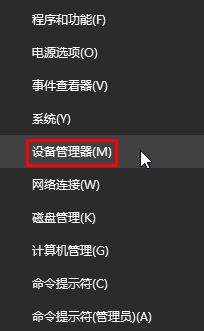
2、在设备管理器中展开【声音、视频和游戏控制器】,查看声卡驱动是否正常,如果有问号或者叹号,只需使用【驱动大师】重新安装声卡驱动即可恢复;
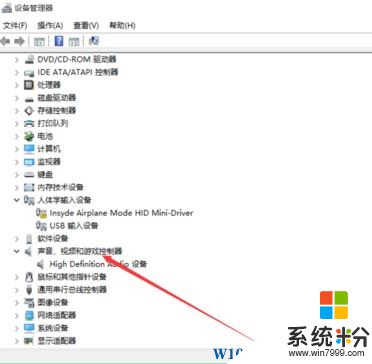
3、如果正常则关闭设备管理器,按下WIN+R 调出运行对话框 ,然后输入 services.msc 确定打开服务;
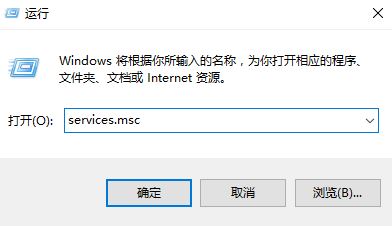
4、找到“Windows Audio”服务,双击打开,确保该服务处于运行状态,如果未启用将其启动;
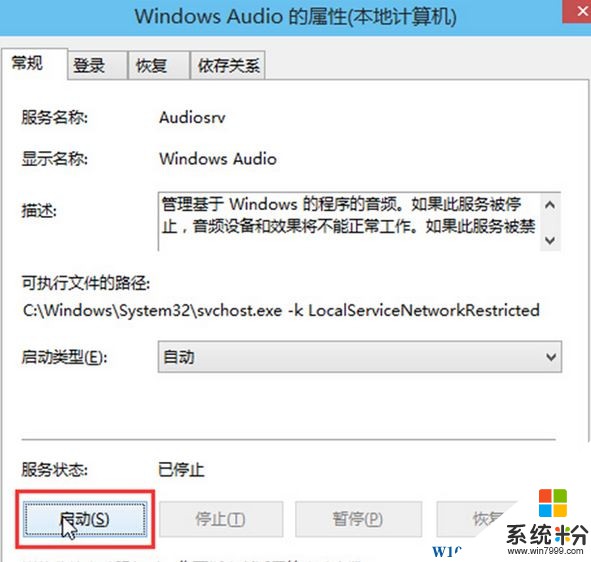
5、如果是【VIA HD Audio】声卡,有可能会出现只在某些特定应用中才能听到声音的现象,右键单击任务栏的声音图标,选择“播放设备”;
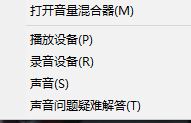
6、选择合适的设备作为默认通信设备(此处作为演示,演示设备未使用VIA声卡);

7、设置好默认通信设备后,再打开设备属性,将所有增强选项去掉 点击确定即可。
8、另外我们可以通任务栏中的小喇叭单击右键,选择“声音疑难解答操作”来修复。
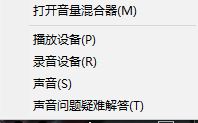
以上就是win10没声音怎么设置吗?Win10没声音恢复方法!
Win10没声音了恢复方法:
1、在开始菜单上单击鼠标右键,选择【设备管理器】,打开设备管理器;
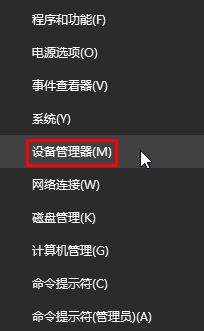
2、在设备管理器中展开【声音、视频和游戏控制器】,查看声卡驱动是否正常,如果有问号或者叹号,只需使用【驱动大师】重新安装声卡驱动即可恢复;
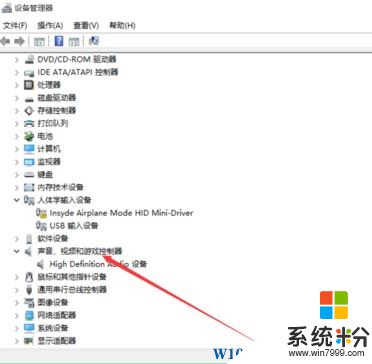
3、如果正常则关闭设备管理器,按下WIN+R 调出运行对话框 ,然后输入 services.msc 确定打开服务;
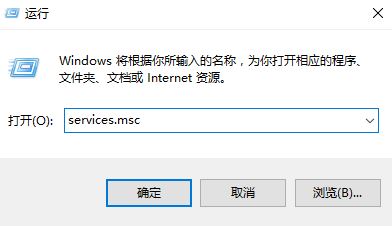
4、找到“Windows Audio”服务,双击打开,确保该服务处于运行状态,如果未启用将其启动;
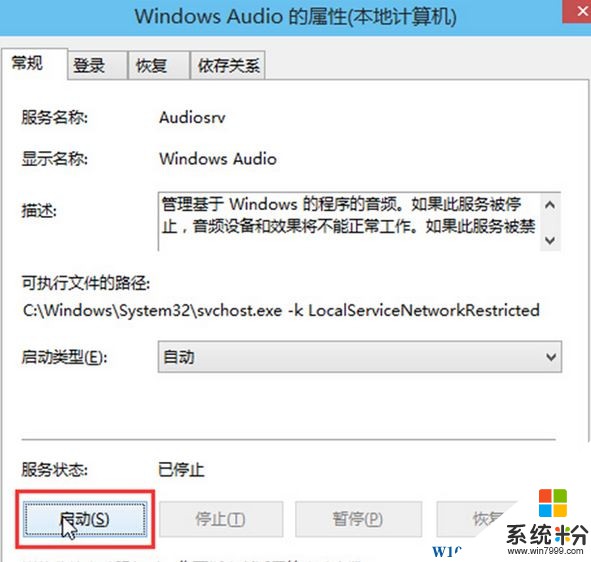
5、如果是【VIA HD Audio】声卡,有可能会出现只在某些特定应用中才能听到声音的现象,右键单击任务栏的声音图标,选择“播放设备”;
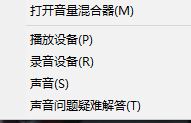
6、选择合适的设备作为默认通信设备(此处作为演示,演示设备未使用VIA声卡);

7、设置好默认通信设备后,再打开设备属性,将所有增强选项去掉 点击确定即可。
8、另外我们可以通任务栏中的小喇叭单击右键,选择“声音疑难解答操作”来修复。
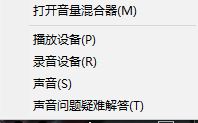
以上就是win10没声音怎么设置吗?Win10没声音恢复方法!
我要分享:
相关教程
- ·imac win10 没声音怎么解决,imac win10 没声音恢复方法
- ·win10没有声音如何修复。 修复win10没有声音的方法。
- ·win10耳机插孔没声音怎么解决,win10耳机没有声音怎么恢复
- ·麦克风没声音win10 win10电脑系统麦克风设置没有声音怎么办
- ·电脑前耳机插孔没有声音,怎么设置?win10 Win10电脑插上耳机没声音是什么原因
- ·电脑耳机插后面没声音怎么设置 插上耳机后Win10电脑没有声音怎么办
- ·桌面文件放在d盘 Win10系统电脑怎么将所有桌面文件都保存到D盘
- ·管理员账户怎么登陆 Win10系统如何登录管理员账户
- ·电脑盖上后黑屏不能唤醒怎么办 win10黑屏睡眠后无法唤醒怎么办
- ·电脑上如何查看显卡配置 win10怎么查看电脑显卡配置
win10系统教程推荐
- 1 电脑快捷搜索键是哪个 win10搜索功能的快捷键是什么
- 2 win10系统老是卡死 win10电脑突然卡死怎么办
- 3 w10怎么进入bios界面快捷键 开机按什么键可以进入win10的bios
- 4电脑桌面图标变大怎么恢复正常 WIN10桌面图标突然变大了怎么办
- 5电脑简繁体转换快捷键 Win10自带输入法简繁体切换快捷键修改方法
- 6电脑怎么修复dns Win10 DNS设置异常怎么修复
- 7windows10激活wifi Win10如何连接wifi上网
- 8windows10儿童模式 Win10电脑的儿童模式设置步骤
- 9电脑定时开关机在哪里取消 win10怎么取消定时关机
- 10可以放在电脑桌面的备忘录 win10如何在桌面上放置备忘录
win10系统热门教程
- 1 win10没有关闭信息通知是怎么回事 为什么win10消息通知打不开
- 2 win10正式版系统字体虚化的解决方法
- 3 升级系统win10c盘空间不足怎么办 如何处理win10升级之后C盘空间不够用的问题
- 4win10正式版怎样获取管理员权限,win10管理权限获取方法
- 5Win10系统enteinet选项如何打开?两个方法打开internet选项!
- 6Win10正确清理Windows.old文件夹的方法
- 7怎么修复microsoft运行库 Win10出现Microsoft Visual C 库错误怎么办
- 8w10设置触摸键盘不这档任务栏的方法【图文】
- 9w10误删文件夹权限怎么解决|w10误删文件夹权限的处理方法
- 10Win10 1607周年正式版便签怎么打开?
最新win10教程
- 1 桌面文件放在d盘 Win10系统电脑怎么将所有桌面文件都保存到D盘
- 2 管理员账户怎么登陆 Win10系统如何登录管理员账户
- 3 电脑盖上后黑屏不能唤醒怎么办 win10黑屏睡眠后无法唤醒怎么办
- 4电脑上如何查看显卡配置 win10怎么查看电脑显卡配置
- 5电脑的网络在哪里打开 Win10网络发现设置在哪里
- 6怎么卸载电脑上的五笔输入法 Win10怎么关闭五笔输入法
- 7苹果笔记本做了win10系统,怎样恢复原系统 苹果电脑装了windows系统怎么办
- 8电脑快捷搜索键是哪个 win10搜索功能的快捷键是什么
- 9win10 锁屏 壁纸 win10锁屏壁纸设置技巧
- 10win10系统老是卡死 win10电脑突然卡死怎么办
